Навигация
Внести сведения об основном средстве: Компьютер Pentium 4
1. Внести сведения об основном средстве: Компьютер Pentium 4
Наименование – компьютер Pentium 4; Группа – машины и оборудование
Место экплуатации – АХО Основное подразделение
Тип ОС – Собственное основное средство
Ответственное лицо: Фадеев Е.В.
Ставка налога на имущество – 2%
Состояние – В эксплуатации
Способ поступления – Вклад в уставной фонд
Дата приобретения 01 сентября 200Xг.
Дата ввода в эксплуатацию 02 сентября 200Xг.
Подлежит амортизации - да
Выбрать вкладку «Бухгалтерский учет» и внести сведения об амортизации:
Первоначальная стоимость: 15000 руб.
Срок полезного использ. (в месяцах)- 60
Способ начисления амортизации: По сумме числа лет срока полезного использования.
Счет отнесения затрат по начисленной амортизации: 26.
2. Внести сведения об основном средстве: Компьютер Pentium 3
Наименование – компьютер Pentium 3; Группа – машины и оборудование
Место эксплуатации – АХО Основное подразделение
Тип ОС – Собственное основное средство
Ответственное лицо: Фадеев Е.В.
Ставка налога на имущество – 2%
Состояние – В эксплуатации
Способ поступления – Вклад в уставной фонд
Дата приобретения 01 сентября 200Xг.
Дата ввода в эксплуатацию 02 сентября 200X4г.
Подлежит амортизации - да
Выбрать вкладку «Бухгалтерский учет» и внести сведения об амортизации:
Первоначальная стоимость: 10000 руб.
Срок полезного использования (в месяцах)- 60
Способ начисления амортизации: По сумме числа лет срока полезного использования.
Счет отнесения затрат по начисленной амортизации: 26.
Оформить поступление ОС "Компьютеры" с помощью соответствующего документа, через меню "Документы"- Учет ОС " – "Поступление ОС".
Поставщик: ОАО "Центроблздрав"
Договор: Основной договор
Номенклатурный номер: 0000000001 (Pentium 4)
Стоимость компьютера – 15 000 рубл.
Поставщик: Фадеев Е.В.
Договор: Основной договор
Номенклатурный номер: 0000000002 (Pentium 3)
Стоимость компьютера – 10 000 рубл.
Ввести компьютеры в эксплуатацию c помощью соответствующего документа: "Документы"- Учет ОС " – "Ввод в эксплуатацию" ( для каждого компьютера по отдельности). (Дата ввода 2-е число текущего месяца)
4. 1- го числа текущего месяца текущего года Фадеев Е.В. внес в кассу 50 000 руб. в счет взноса в УК. Использовать документ "Приходный кассовый ордер" для ввода этой операции, корр. счет – 75.1.
2.6 Документ в журнале операций
Документ, введенный в Журнал операций, можно редактировать. Способы открытия документа: - выделить документ и нажать ENTER;
- дважды щелкнуть по строке документа;
- выбрать команду Действия/Документ/Открыть документ;
- нажать на инструментальной панели кнопку Открыть документ.
![]() Корректировка реквизитов документа производится по общим правилам. Если редактируется проведенный документ, то нельзя изменить его дату.
Корректировка реквизитов документа производится по общим правилам. Если редактируется проведенный документ, то нельзя изменить его дату.
Проведенный документ можно сделать не проведенным: Действия/Документ/Сделать не проведенным. После выполнения этой операции все проводки документа удаляются, а со значка документа убирается "галочка" - признак, что документ проведен. Для того, чтобы провести не проведенный документ, откройте его и заново сохраните – проводки будут восстановлены.
Проводки, сформированные документом, можно только просматривать.
: 1. Сегодня 2- е число текущего месяца текущего года.. Изменить рабочую дату.
23. Используя документ Расходный кассовый ордер перечислить сегодняшним числом деньги из кассы на р/счет 50 000 рубл), корр. Счет – 51.
2.7 Журналы документов
![]() Вводимые документы группируются в журналы документов по видам (кассовая книга, приказы по кадрам, счета и т.д.) Один и тот же документ может отображаться одновременно в нескольких журналах. Кроме журналов документов по назначению существует Общий журнал документов, в котором отображаются все введенные документы. Общий журнал можно открыть с помощью кнопки Общий журнал документов на панели Команды бухгалтерии.
Вводимые документы группируются в журналы документов по видам (кассовая книга, приказы по кадрам, счета и т.д.) Один и тот же документ может отображаться одновременно в нескольких журналах. Кроме журналов документов по назначению существует Общий журнал документов, в котором отображаются все введенные документы. Общий журнал можно открыть с помощью кнопки Общий журнал документов на панели Команды бухгалтерии.
Для вызова остальных журналов используется меню Журналы или команда Операции /Журналы документов.
Журналы документов используются для:
![]()
Просмотра проводок
Открытия операции
Быстрого поиска
Пометки на удаление
Редактирования документа
Ввода нового документа

: 1. Открыть Общий журнал документов, проанализировать записи, выяснить, какие из введенных документов не сформировали проводки.
2. В каких журналах документов отражаются приходные и расходные ордера?
2.8 Печать документов
Введенный документ в любое время может быть распечатан, если конфигурацией предусмотрено наличие печатной формы. Есть документы, которые печатной формы не имеют. Для того, чтобы получить распечатку:
1. Откройте документ.
2. Нажмите кнопку Печать. Откроется печатная форма документа.
3. ![]() Для того, чтобы увидеть, как будет выглядеть документ на бумаге, нажмите кнопку Просмотр на стандартной панели.
Для того, чтобы увидеть, как будет выглядеть документ на бумаге, нажмите кнопку Просмотр на стандартной панели.
4. Если что-либо Вас не устраивает, выберите в меню Файл команду Параметры Страницы и измените установки.
![]() 5. Еще раз просмотрите документ и нажмите на стандартной панели кнопку Печать.
5. Еще раз просмотрите документ и нажмите на стандартной панели кнопку Печать.
6. Закройте окно печатной формы и окно документа.
2.9 Введите следующие документы:
1. ![]() Из главного меню «Документы» - «Общего назначения» - «Услуги сторонних организаций» сформируйте Акт на выполненные услуги Газэнергопромбанком за освидетельствование подлинности подписей №184/12 от 10.ХХ.ХХ г. (10-е число текущего месяца, текущего года) на cумму 100 руб. с учетом НДС.
Из главного меню «Документы» - «Общего назначения» - «Услуги сторонних организаций» сформируйте Акт на выполненные услуги Газэнергопромбанком за освидетельствование подлинности подписей №184/12 от 10.ХХ.ХХ г. (10-е число текущего месяца, текущего года) на cумму 100 руб. с учетом НДС.
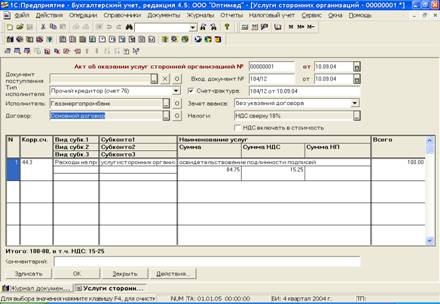
2. С помощью «Действия» - «Ввести на основании» введите счет – фактуру №184/12т от 10.ХХ.ХХ, выставленную Газэнергопромбанком.
3. Из главного меню «Документы» - «Общего назначения» - «Услуги сторонних организаций» введите Акт на выполненные услуги гостиницей «Центральная» по сдаче помещения в аренду №798 от 30.ХХ.ХХ г. на сумму 7080 руб. с учетом НДС.

4. С помощью «Действия» - «Ввести на основании» введите Счет – фактура полученная №798 от 30.ХХ.ХХ, выставленную от гостиницы «Центральная».

5. Из главного меню «Документы» - «Ввести операцию вручную» введите операцию по принятию НДС к зачету на сумму 15 руб. 25 коп. за освидетельствование подлинности подписей (дата 10 –е число текущего месяца, текущего года)

6. Из главного меню «Документы» - «Зарплата» - «Начисление зарплаты» произведите начисление заработной платы от 30.ХХ.ХХ
Фадееву Е.В. – 15000 руб.
Букреевой Ирине Федоровне – 10000 руб.
7. Регламентная операция по начислению налогов с ФОТ (расчет ЕСН) от 30.ХХ.ХХ г. Меню «Документы» - «Регламентные» - «Закрытие месяца». Необходимо установить флажок только на пункте «Начисление налогов с ФОТ». Затем нажмите кнопку ОК


Похожие работы
... и трудоемкой работой, которую нужно выполнять в короткие сроки между предоставлением информации и выплатой сотруднику, то в качестве совершенствования учета расчетов с персоналом по оплате труда на предприятии ТОО «Строй-Кам» рекомендовано было внедрить автоматизированную систему бухгалтерского учета 1С: Бухгалтерия 7.7, которая предназначена для комплексной автоматизации бухгалтерского учета на ...
... из стоимости необоротных активов, методов амортизации и норм амортизационных отчислений, определенных Положением (стандартом) бухгалтерского учета 7 "Основные средства", утвержденного приказом Министерства Финансов Украины от 27.04.2000 г. № 92. Учетной политикой предприятия может быть определено решение о применении ускоренной амортизации активной части производственных необоротных активов в ...
... оплаты в них, и северных надбавок. [7]. С 1 января 2009 г. минимальный размер оплаты труда составляет 4330 руб. 2. Аналитическая часть 2.1 Экономическая характеристика исследуемого предприятия Юргинское государственное грузовое автотранспортное предприятие Кемеровской области, сокращенное наименование Юргинское ГГАТП КО, создано в соответствии с Распоряжением администрации Кемеровской области № ...
... -e[x,n,s] =Изменить метод сжатия -<p|P> = История пути | p=recursed into | P=specified & recursed into -<w|W><H,S> = | w=include | W=don't include | Показывает ход работы -<j|J><H,S,R> = | j=mask | J=don't mask | Hidden/System/Readonly attributes -v[b,c,d,e,n,p,s,r,t] = Просмотр архива Date/Ext/Name/Percentage/Size/sort Reverse/Technical (long) listing] ...





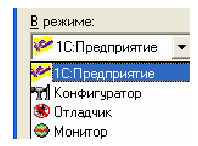

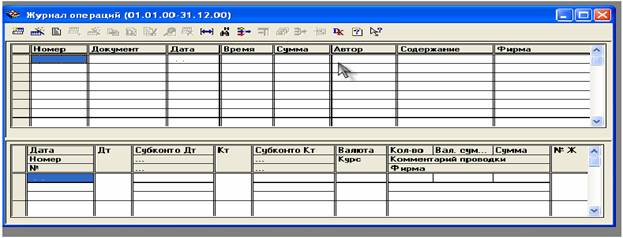

0 комментариев